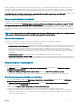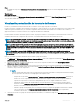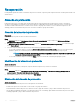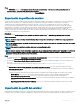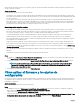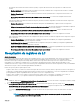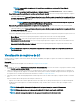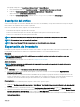Users Guide
NOTA: La exportación de registros de LC completos no se admite con servidores Dell PowerEdge de
11.ª generación.
NOTA: Los registros de LC se guardan en el siguiente formato: <YYYYMMDDHHMMSSSSS>.<file format>
• Export Active Logs (Run now) (Exportar registros activos [Ejecutar ahora]). Seleccione esta opción para exportar los registros
activos inmediatamente al dispositivo.
• (Opcional) Habilite la opción Back up LC logs on the network share (Realizar copias de seguridad de los registros de LC en
el recurso compartido de red) para guardar una copia de seguridad de los registros de LC en el recurso compartido de red de
CIFS usando las credenciales de Windows.
NOTA: Asegúrese de actualizar iDRAC y LC a las versiones más recientes antes de exportar registros de
LC activos para servidores Dell PowerEdge de 11.
a
generación.
• Schedule LC Log Collection (Recopilación de registros de LC programados). Seleccione una fecha, hora y frecuencia para
exportar los registros de LC activos.
• (Opcional) Habilite la opción Back up LC logs on the network share (Realizar copias de seguridad de los registros de LC en
el recurso compartido de red) para guardar una copia de seguridad de los registros de LC en el recurso compartido de red de
CIFS usando las credenciales de Windows.
Las opciones disponibles para programar la frecuencia y determinar la frecuencia con la que desea recopilar los registros de LC son:
• Never (Nunca). Seleccione esta opción para exportar los registros de LC solo una vez a la hora programada.
• Daily (Diariamente). Seleccione esta opción para exportar los registros de LC diariamente a la hora programada.
• Once a week (Una vez a la semana). Seleccione esta opción para exportar los registros de LC una vez a la semana a la hora
programada.
• Once every 4 weeks (Una vez cada 4 semanas). Seleccione esta opción para exportar los registros de LC una vez cada
cuatro semanas a la hora programada.
NOTA
: El archivo de registros de LC exportado se guarda con el nombre de carpeta de la etiqueta de servicio de ese
servidor particular.
Visualización de registros de LC
Puede ver todos los registros activos de LC, buscar descripciones detalladas y descargar los registros en formato CSV mediante la función
Ver registros de LC.
Prerequisito
Dena la conguración del navegador como se indica en Conguración del navegador.
Pasos
1 En OMIMSSC, haga clic en Maintenance Center (Centro de mantenimiento). Seleccione un servidor o un grupo de servidores y haga
clic en
View LC Logs (Ver registros de LC).
2 Todos los servidores en el grupo seleccionado y los servidores para los cuales se van a recopilar los registros de LC se enumeran con
sus archivos de registro de LC. Haga clic en el nombre de un archivo para ver todas las entradas de registro del archivo de registro de
LC especíco de ese servidor. Para obtener más información, consulte Descripción del archivo.
3 (Opcional) Utilice el cuadro de búsqueda para buscar la descripción en todos los archivos de registro y exportar el archivo en formato
CSV.
Hay dos formas de buscar descripciones de mensajes en archivos LC:
• Haga clic en el nombre de un archivo para abrir el archivo de registro de LC y busque una descripción en el cuadro de búsqueda.
• Escriba un texto de descripción en el cuadro de búsqueda y, luego, visualice todos los archivos de LC que contengan el texto
especicado.
NOTA
: Si la descripción del mensaje del registro de LC es larga, el mensaje se truncará a 80 caracteres.
NOTA: El tiempo que aparece en los mensajes de registro de LC tiene la zona horaria de la iDRAC.
NOTA: Antes de descargar los registros de LC, agregue el dispositivo al sitio de intranet local.
58 Mantenimiento